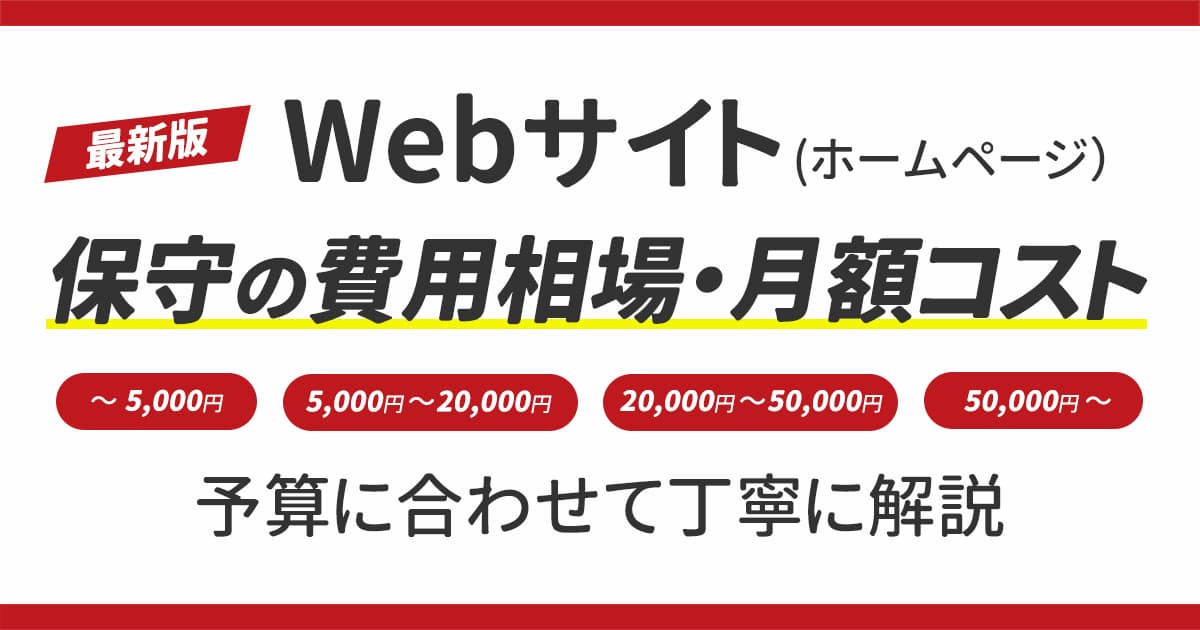「Webサイトを公開した後のメンテナンスって、どんな作業をすればいいの?」そのような疑問を抱える方も多いのではないでしょうか。
公開した瞬間からWebサイトを取り巻く状況は常に変化し、セキュリティ環境やユーザーの求めるニーズも、時間の経過とともに変わってきます。
Webサイトの使いやすさを保ち、検索エンジンからの高い評価を維持・向上させるためには、定期的な見直しやアップデート、メンテナンスが欠かせません。
そこで、この記事では、Webサイトのメンテナンスの重要性・必要な理由をわかりやすく解説します。
基本的なメンテナンス項目をまとめたチェックリストを掲載していますので、自社サイトの保守に取り組む際の参考としてご活用下さい。よくある疑問をQ&A形式にまとめて、初心者の方にも理解しやすいように解説していますので、こちらも併せてお役立て下さい。
Webサイト(ホームページ)メンテナンスの重要性・必要な理由
Webサイトのメンテナンスとは、ホームページの安全性を維持して最新の状態に保つための作業全般です。ここでは「なぜWebサイトのメンテナンスが必要なのか」に焦点を当て、その重要性についてわかりやすく解説します。
メンテナンスの役割
・Webサイトの安全な運用を維持すること
・SEO対策で検索エンジンの評価を高めること
・ユーザー体験の向上を図り、使いやすいWebサービスを提供すること
この3つが大きな柱となり、どれか1つでも不足するとサイト全体の価値が低下します。各要素をバランス良く組み合わせて定期的に行い、長く続けていくことが重要です。
安全性と安定性の維持
Webサイト運営では、不正アクセスなどの外部からの攻撃や突発的な障害、技術的な不具合などにより、被害を受ける可能性があります。
WordPressで古いプラグインやテーマを使い続けると、セキュリティが脆くなり、サイト全体の動作が遅くなることもあります。常に最新バージョンに更新し、定期的にセキュリティチェックを行うことで、Webサイトの安全性と安定した運用を維持できます。
SEO対策
検索結果で上位表示を目指すには、ターゲットキーワード選定による基本的なSEO対策は欠かせません。
しかし、キーワードを重視して記事を作成しても、更新が止まったWebサイトは時間の経過とともに情報が古くなります。その結果、「コンテンツの価値が低い」との評価に直結するため、検索順位が下がる要因となります。
定期的な更新作業やSEO改善などのメンテナンスの積み重ねは、検索順位にも影響を与える大切な要素です。Googleでは、定期的に見直しや更新が行われていて、ユーザーに有益で付加価値の高いコンテンツを高く評価しています。
ユーザー体験の向上
ユーザー体験の向上は、Webサイトメンテナンスにおける重要な役割のひとつです。デザインや色彩の見栄えが良くても、スマホ表示に最適化されていないとレイアウトが崩れ、見づらくなります。
また、お問い合わせフォームや注文フォームが使いづらいと、ユーザーが離脱する原因となります。
このような問題を定期的なメンテナンスで改善することで、ユーザーがストレスなく快適に利用できるようになり、お問い合わせ数の増加や売上アップの成果の可能性が高まり、Webサイトを運営する企業の信頼性向上にも結びつきます。
メンテナンスが必要な理由
Webサイトのメンテナンスが必要な理由は、「公開直後から動き続けていく中で、サイトを取り巻く状況が常に変化しているため」です。
セキュリティの脅威やユーザーの求めるニーズは、日々急速に変化しています。定期的なメンテナンスを実施して最適化することで、高いパフォーマンスを維持できるようになります。
サイトのパフォーマンス維持
Webサイトのパフォーマンスとは、「ページの表示速度や動作の快適さ」のことを指します。
Webサイトの表示スピードが遅くなり、システムの動作が重くなるとパフォーマンスが低下します。その結果、ユーザーが離脱する要因となり、検索順位にも大きく影響することがあります。
パフォーマンスが落ちる場合の要因
- 今後使う見込みのない不要なプラグインが増えた
- CMS本体やプラグインを古いバージョンのまま放置して不具合が発生した
- サーバーに負荷が掛かりすぎている
- 動画・画像データの容量が大きい
このような不具合は、定期的なメンテナンスの実施で早めに発見することができます。必要に応じて適宜改善を重ねていくことで、ユーザーが快適に利用できる環境を保つことができます。
セキュリティの強化
サイバー攻撃の手靴は年々巧妙化しており、テレビのニュースでも毎日のように報道され、深刻な社会話題となっています。大企業だけでなく中小企業のコーポレートサイトやECサイトも、外部からの攻撃で標的にされる可能性があります。
更新されていないプラグインはセキュリティが低下して脆弱性が残るため、外部からの攻撃リスクが高まります。定期的な見直しやメンテナンス実施でWebサイトに潜む脆弱性を修正し、セキュリティを強化することができます。
ニーズの変化への対応
ユーザーが求める情報やサイトの使いやすさは、時間の経過とともに変わっていきます。PC対応のみの古いサイトは、スマホやタブレットで見た時に「文字が小さくてボタンが押しづらい」「レイアウトが崩れる」など、不便を感じることが多いため離脱されやすいです。
また、企業の住所・連絡先・事業内容が変わった場合、そのままにしておくと、情報が古くなり信頼性を損ねてしまいます。迅速に対応し、最新情報に更新することが欠かせません。
ユーザーのニーズや状況の変化に応じて適切なタイミングで更新することが、Webサイトの資産価値を維持するための重要なメンテナンスです。
検索エンジンのアルゴリズムへの対応
Googleなどの検索エンジンは、検索結果のクオリティを高めるための評価基準となるアルゴリズムを不定期にアップデートしています。そのため、以前は検索上位に表示され、高く評価されていたサイトでも、アルゴリズム更新にともない、評価が下がるケースも珍しくありません。
検索エンジンで一定以上の評価を維持するための対策として、定期的なメンテナンスの実施が必須となります。長期的に取り組むことで、企業やブランドの認知度向上の効果も期待できるため、顧客や取引先とのより良い信頼関係の構築にも直結します。
Webサイト(ホームページ)メンテナンスのチェックリスト【日次・週次・月次】
Webサイトのメンテナンスは作業範囲が広く、重要度の高い項目もあれば、中程度や低い項目もあります。そのため、すべての作業を毎日欠かさずに、その都度細かく確認する必要はありません。
優先度や重要性に応じて、日次・週次・月次の3つのタイミングに分けて、保守・点検作業を効率良く行うのがポイントです。
日次チェック項目【毎日行うべき基本的な作業】
日次チェックは、Webサイトのちょっとした異常や、トラブルを早期発見するための健康チェックといったイメージです。1日数分程度の短時間で済む軽い確認作業がメインです。
サイトの表示確認(デスクトップ・モバイル)
毎日確認しておきたいのが、「Webサイトが正常に表示されているかどうか」です。この作業工程を怠ると、「いつから正常に表示されなくなったのかがわからない」といった事態を招いてしまいます。
特にスマホの利用率が高いため、モバイル表示の確認は必要不可欠となります。
主なチェック項目
- トップページが正常に表示されているか
- PCやスマホで横スクロールが発生していないか
- 画像の一部が欠けていないか
- Webページの読み込みや表示速度が極端に遅くなっていないか
- メインコンテンツ (企業概要・サービス内容・ブログなど) のWebページがすぐに開けるか
新着コメントのチェックと承認
WordPressサイトでブログを運営している場合は、特に新着コメントの確認には注力すべきです。迷惑投稿や悪質なスパムコメントを放っておくと、投稿数が増えるだけではなく、企業やブランドイメージにも悪影響を与え、信頼を損ねることもあります。
その対処法として、スパムコメントはその都度削除し、コメント通知メールの設定を「ON」にして、見逃しのないように入念にチェックします。
WordPressサイトの場合は、無料のスパム対策プラグイン「Akismet」 (アキスメット) や画像認証システム「Google reCAPTCHA」 (グーグル・リキャプチャ) を導入すると便利です。
セキュリティアラートの確認
Webサイトは、いつどこから攻撃を仕掛けられるか予測もできず、24時間体制で警戒すべきです。毎日こまめにチェックしておくことで、セキュリティ上の小さなトラブルの兆候を早めに発見し、早期対応で被害拡大を防ぐことができます。
セキュリティアラートのチェック項目
- 不正ログインの試行が急激に増えていないか
- サイトの全部または一部が改ざんされていないか
- 不審なデータファイルが検出されていないか
- 一部の時間帯で海外IPからのアクセスが集中していないか
対処法として、WordPress向けセキュリティ対策用のプラグインWordfence(ワードフェンス)や、SiteGuard(サイトガード)を導入します。レンタルサーバーやクラウドサーバーの管理画面にある通知ログを活用すれば、サーバーの状態をその都度確認することもできます。
アクセスログの簡易チェック
アクセスログは毎日細かく分析する必要はありませんが、ごく稀に「404エラー」などの異常が見つかる場合もあるため、簡易的なチェックだけでも毎日続けるのが理想的です。
アクセスログの簡易チェックのチェック項目
- 同じIPアドレスからのアクセスが短時間で集中していないか
- 404エラー (ページ未検出) や500 (サーバー内部のエラー) の表示が出ていないか
同一のIPアドレスからのアクセスが集中した場合、DDoS攻撃やスパムなど、外部からの攻撃を受けた可能性が考えられます。Webページに3桁の数値が含まれたエラー表示があった場合は、リンク切れやサイト内の一部のWebページが削除された可能性があります。
週次チェック項目【1週間ごとに行う作業】
Webサイトのクオリティ・鮮度・信頼性を維持するために、1週間ごとにメンテナンスを実施します。
週次チェックでは、日々の点検だけでは見つけにくい小さな不具合や、古い情報を早めに修正し、多くのユーザーに快適な閲覧環境と新しい情報を提供します。
コンテンツの更新(ブログ記事、お知らせなど)
コーポレートサイトやブログの運営で、お知らせや記事の更新が止まったままだと古い情報が残り、企業の信頼性が低下する恐れがあります。
週1回以上の更新頻度が望ましく、高品質なコンテンツが増えるほど、Webサイトの信頼性とSEOの評価も高くなります。
コンテンツ更新のチェック項目
- 新しい記事やお知らせの投稿状況 (掲載された内容な日付をチェック)
- 古い情報が削除・変更・更新されているか
- 公開された記事の内容に誤字脱字がないか
- 企業概要や事業内容などの主要コンテンツの情報が最新か
・お客様の声 (導入事例)
・よくある質問(Q&A) の新規作成や内容の追加
・新着情報 (お知らせ・ニュース・トピックス) の修正・追加
リンク切れのチェック
「Webサイトの閲覧中に興味のあるコンテンツを開こうとしたらリンク切れ」は、一瞬でサイト運営の企業への信頼性が損なわれ、離脱する原因となります。
リンク切れ発生することが多い場面
- 外部サイトのURL変更
- サイト内の一部のWebページを削除
- サイト内のディレクトリ (階層) や URLパスを変更した
- ECサイトの商品ページの変更・差し替え
リンク切れの有無を調べるには、「Ahrefs」 (エイチレフス) などのツールを活用します。WordPressサイトでは無料のプラグイン「Broken Link Checker」(ブロークンリンクチェッカー) でチェックします。
リンクエラーが見つかったら正しいリンク先に修正します。商品ページのリンク切れが発生した場合は、お問い合わせ数や売上に影響するため、最優先で速やかに修正対応を行います。
一方、過去のブログ記事でリンク切れが見つかった場合、売上への直接的な影響はほとんどありません。キャンペーンの告知や「臨時休業のお知らせ」などの急を要する情報でなければ、重要度の低い内容は後回しにしてもまず問題ありません。時間に余裕ができた時に、まとめて修正する程度で十分です。
フォームの動作確認
お問い合わせフォームや注文フォームは、売上や信頼性に直結する重要な要素です。「入力しづらい」「フォームが正常に動作しない」といった不具合が生じた場合、ユーザーの離脱率が高くなります。
フォームの動作確認のチェック項目
- PC・スマホ・タブレットで入力フォームが正しく表示されているか
- 必須項目の入力を飛ばした場合や入力した内容に誤りがあった場合、エラーメッセージが表示されるか
- 住所の番地・電話番号・メールアドレスなど入力形式を間違えた場合にエラーが表示されるか (英数字の半角・全角など)
- ユーザーが送信した内容が運営者側 (管理者側) とユーザー側に自動返信メールが届くか
- 添付ファイルが正常にアップロードされるか
- スパム対策用のプラグインやツールが正常に動作しているか
- 自動返信メールの文章に問題がないか / 企業名・住所・電話番号・URLが最新の内容になっているか
サイト内検索の機能確認
「サイト内検索」とはWebサイトの内部にあるWebページや記事だけに絞り込んで検索し、知りたい情報をスムーズに見つけ出すための検索機能です。検索した結果、古い情報の表示や検索対象となるWebページが抜けている場合、ユーザーが使いづらくなるため信頼性の低下を招くことがあります。
サイト内検索機能のチェック項目
- 検索キーワードに対しての適切な結果が表示されるか / 検索結果に関係性の薄いWebページが優先的に表示されていないか
- 検索結果で「検索ワードが見つかりません」 (または「何もヒットしませんでした」など) と表示されることが多い
改善施策として、キーワードの見直しや追加、記事タイトルや見出しを改善します。既存の記事内に検索キーワードを盛り込み、自然な流れのある文章を作成します。
サイト内検索の対象が一部のWebページに制限されている可能性があるため、CMSの設定を今一度見直し、適宜改善します。
SNSフィードの更新状況確認
Webサイトと合わせてSNSとの連携で事業活動や広告宣伝を行うことで、SNSの拡散力を活かし、短期間で高い宣伝効果に繋げることができます。
SNSフィードの更新状況確認のチェック項目
- 直近30日以内にSNS投稿があるか
- プロフィールリンクが最新情報になっているか
- Webサイトに埋め込んだSNSの投稿表示が、正しく表示されているか
(埋め込みフィードがエラー表示になっていないか) - フィードの表示崩れがないか
(画像のサイズが不自然に小さい / または大きい、投稿内容が極端に縦伸びしている、レイアウトが横にずれる など) - フィードのリンク切れが発生した (SNS投稿のリンクをクリックしても開かない、「この投稿は見つかりません」と表示される など
- SNSに誹謗・中傷などの悪質なコメントが投稿されていないか
月次チェック項目【1週間ごとに行う作業】
月次メンテナンスは、Webサイトの機能改善やセキュリティ対策の強化で安全性を長期的に維持するための作業です。
サイト全体の総合的な点検と改善を1ヶ月ごとに行うことで、セキュリティ上のトラブルを防ぐことはもちろん、運用成果の向上にも直結します。
CMSやプラグインのアップデート
月に1度は、CMSやプラグインのアップデートを確認しましょう。定期的に更新することで最新のセキュリティパッチや新しい機能が追加されます。
CMSやプラグインに関するチェック項目
- WordPressなどのCMSを最新版に更新
- テーマ (専用テンプレート) やプラグイン (機能拡張) のアップデートの確認
- 更新した後のサイト表示や動作が正常な状態になっているかテストを実施
- 更新後に不具合が生じた場合はバックアップからの復元手順を確認
SEOパフォーマンスのチェック
1ヶ月ごとのメンテナンスでは、WebサイトのSEOパフォーマンスチェックも欠かせません。アクセス解析や効果検証を綿密に行い、取得したデータを保存して毎月比較することで、現状課題が浮き彫りになり、改善ポイントが見えてきます。
SEOパフォーマンスのチェック項目
- 主要キーワードの順位が上がっているか下がっていないかチェック (検索順位の確認)
- オーガニック検索 (自然検索) からのアクセス数が安定しているか
- 新しく追加したページや更新ページが検索エンジンに正しくインデックス (登録) されているか
- クリック率が高いページや低いページはどれか
- 極端に検索順位が下がったページはどれか
クリック率が低い場合は、記事タイトルや文章を見直して適宜改善します。検索順位が低下した場合は競合サイトを分析・確認し、記事構成や内容を改善・追記することで、現状を把握しながら効果的なWeb戦略を進めることができます。
ページ表示速度のチェックと最適化
ページの表示速度が遅くなるとユーザーにストレスを与え、離脱率が高くなり、検索順位にも影響します。
・GooglrGhrome (グーグルクローム) のWebブラウザに内蔵されたLighthouse (ライトハウス) や、Google PageSpeed Insights (グーグル・ページスピード・インサイツ) などのページ速度測定ツールを活用して表示速度をチェック
・写真や動画のファイルサイドを圧縮して容量を軽くする
・プラグインの動作確認 / 不要なプラグインを削除
・不要なスクリプトを削除
バックアップの実施と確認
万が一のトラブルに備え、定期的にバックアップデータを取り、適切に管理しましょう。
バックアップを取った後は入念なチェックを欠かさず、万全なバックアップ体制を整備することがリスク管理の基本です。
主なチェック項目
- データファイルやデータベースなど、サイト内のデータバックアップを行う
- 復元テストを実施して確認
- 外部ストレージやクラウドなど保存先の安全性を確認
- バックアップスケジュールを更新
(バックアップの頻度や時間調整を行い、自動バックアップで設定した通りに正常に動作しているか確認する)
セキュリティスキャンの実施
不正アクセスやマルウェアの侵入、サイバー攻撃の兆候を早期発見するための安全対策として、セキュリティスキャンを月1回以上は実施しましょう。早期発見・早期対応でセキュリティトラブルの被害を最小限に食い止めることができます。
セキュリティスキャンのチェック項目
- Webサイト全体にウイルスやマルウェア侵入の有無をチェック (セキュリティスキャンを実施)
- 侵入試行など不審なログイン履歴がないか確認
- 脆弱性診断を実施
- セキュリティ対策用のプラグインの設定や動作に問題がないかチェック
サーバーリソースの使用状況確認
サーバーに一定以上の負荷がかかると、サイトが突然停止することがあります。このようなトラブルを未然に防ぎ、安定性を保つために、サーバーリソースの使用状況を定期的にチェックします。チェックした結果、異常値が1つでも発見された場合は、早急に改善策を検討しましょう。
異常を早期発見するためのチェック項目
- ディスク容量 (サーバー全体の空き容量が十分にあるか確認)
- データベース容量 (データベースの使用容量が急激に増えていないか確認)
- CPUの負荷 (長時間連続してCPUの負荷が高くなっていないか / 短時間で負荷が急増していないか確認)
アクセス解析レポートの確認と分析
無料の解析ツール「Google Analytics」 (グーグル アナリティクス) を活用してアクセス解析を行い、ユーザーの行動履歴を細かく分析します。定期的な分析を継続することでPDCAサイクルを効果的に回し、サイト運用の成果向上に繋げることができます。
アクセス解析レポートのチェック項目
- 各ページのアクセス数やユーザーの滞在時間をチェック
- 離脱したページや直帰率を確認
- ユーザーがどこを経由してWebサイトを訪問したか流入経路を分析
- 分析した結果から人気の高いページと改善が必要なページを把握
- 問い合わせや商品購入などの行動や成果に至るまでの経路(導線)を分析
サイトマップの更新
Webサイトの内容を更新しても、検索エンジンに認識されなければ正当な評価は得られません。Webサイトの案内図であるサイトマップを常に最新の状態に保ち、新しいコンテンツの追加や不要ページの削除も忘れずに行うことが重要です。
サイトマップの更新の確認ポイントと作業内容の流れ
- 不要なWebページを削除する
- XMLサイトマップを再作成する
(WordPressの場合は「AIOSEO (All in One SEO)」プラグインの活用で自動生成) - Google Search Console (グーグル・サーチ・コンソール) の「URL検査」で再クロール(もう1度巡回) して最新の内容を登録するように促す
- 「サイトマップ送信」でGoogleに更新内容を通知する
Webサイト(ホームページ)メンテナンスに関するQ&A
- Webメンテナンスとは何ですか?
-
Webメンテナンスとは、Webサイト内のWebページやシステムを安全かつ正常に稼働し、快適に使いやすく、常に最新の状態を維持するために行う更新作業や保守管理全般です。
Webメンテナンスに含まれる作業・コンテンツの更新・テキスト修正 (古い情報の削除・新しい情報の追加)
・画像やデータの差し替え
・Webサイト表示速度の改善
・システムの点検・機能改善 (お問い合わせフォームなど)
・データのバックアップ
・CMSやプラグインのアップデートで最新状態を維持Webサイトは24時間365日、休むことなく常に稼働し続けています。常に安全と快適さを維持することで、多くのユーザーに安心感をもたらし、企業やブランドの信頼性を維持できます。
- Webサイトのメンテナンス費用はいくらですか?
-
Webサイトのメンテナンス費用は、運営規模やサポートの対応範囲によって大きく左右されます。
簡易的な更新作業中心のメンテナンスであれば、月額5,000円から10,000円程度の少額費用で済む場合があります。
Webサイトの安全を維持するためのセキュリティ対策やデータのバックアップが含まれたメンテナンスでは、月額10,000円から30,000円程度が目安です。
大規模なWebサイト運用でシステム管理や複数のセキュリティ対策、トラブル対応まで含めて依頼する場合は、月額費用が50,000円を超えることもあります。 - メンテナンスをしないとどうなる?
-
メンテナンスを行わないまま放置すると起こる問題やトラブル
・Webページの表示が崩れる
・リンク切れが増える
・テキストやデータなどのコンテンツの内容が古くなり、ユーザーに離脱される
・検索エンジンの検索順位が下がりアクセス数が減少する
・入力フォームが使いづらくなりお問い合わせ数や商品の注文が減少する
・サイト全体の表示速度が低下して動作が重くなる特に注意すべきはセキュリティ対策です。CMSの定期的なアップデートや安全対策を後回しにすると、外部からの攻撃リスクが高まります。最悪の場合、システム停止により高額な復旧費用がかかる恐れがあります。
- 保守・メンテナンス契約の相場はいくらですか?
-
保守・メンテナンス契約は長期的に依頼するため、月額費用がかかります。一般的な費用相場は月額5,000円から30,000円程度が目安です。
参考までにその都度依頼するスポット対応の場合は、1回ごとに5,000円から50,000円程度まで価格幅がありますが、作業の難易度・対応範囲・緊急性によって異なります。
双方を比較すると、スポット対応よりも継続的な契約の方が結果的に総コストを抑えられることが多いです。
保守の相場に関する詳細は、こちらの記事も合わせてご活用下さい。株式会社アップグレード Webサイト(ホームページ)保守管理の費用相場・月額を解説【2025年最新版】 | 株式会社アップグレード この記事では、月々のホームページの管理を外注しようと検討している方へ、Webサイトの管理・保守の費用相場や、管理を制作会社に依頼する際の注意ポイントをわかりやすく…
Webサイト(ホームページ)保守管理の費用相場・月額を解説【2025年最新版】 | 株式会社アップグレード この記事では、月々のホームページの管理を外注しようと検討している方へ、Webサイトの管理・保守の費用相場や、管理を制作会社に依頼する際の注意ポイントをわかりやすく… - 自社でメンテナンスすることはできますか?
-
自社でのメンテナンスは可能ですが、以下の内容について十分な知識とスキルを満たしているかがポイントとなります。
メンテナンスを内製化することでコストを抑えられる反面、担当者の業務負担が大きく、対応の遅れやミスが生じるとセキュリティリスクが高まることがあるため、注意が必要です。●WordPressなどCMSの操作
・CMSとプラグインのアップデート
・バックアップデータの取得
・お問い合わせフォームやコメントの管理
・記事やページの追加・修正・削除
●セキュリティ対策
・SSL証明書の契約・更新
・強固なパスワードの設定と管理
・ログイン試行に制限を設ける
●ドメイン・サーバーの管理
・サーバーとドメインの契約更新
・パスワードなどのログイン情報の管理 - Webサイトが突然表示されなくなった場合、どう対応すれば良い?
-
突然のトラブルが発生した際にはスピード重視で冷静な対応が求められます。日頃から定期的にデータのバックアップを取り、安全に管理して契約更新の手続きも欠かさず行いましょう。
Webサイトが突然表示されなくなった場合の対応手順
・契約先のサーバー業者に障害情報発生の有無を確認する
・ドメイン・サーバーの契約期限がないか確認
・SSL証明書の契約期間が過ぎていないかチェック
・事前に作成したバックアップデータを使って復元できるか確認する - メンテナンスとサイト運用はどんな違いがある?
-
メンテナンスとサイト運用は一見よく似ていますが、目的・役割・作業内容も異なります。
スクロールできます項目 メンテナンス サイト運用 目的・役割 ・Webサイトの安全を維持し、正常な稼働を続けること ・集客ツールとして活用しながらビジネス目標達成を促すこと 主な作業内容 ・Webページの更新作業
・不具合の修正
・データのバックアップ
・セキュリティ対策
・サーバーやドメインの契約更新・管理・コンテンツ更新
・Web集客施策
(SEO対策・MEO対策・アクセス解析・Web広告運用・改善施策・メルマガ配信・SNS運用)必要なスキル ・サーバー・システム・CMS・セキュリティ対策に関する専門知識と一定レベル以上の技術が必要 ・SEOライティング
・Webマーケティング
・分析スキル求める成果 ・外部からの攻撃を防ぐ
・安全なサイト環境を維持・お問い合わせや注文の増加
・売上アップで収益化
・企業やブランドの認知度向上 - Webサイトメンテナンス費用の勘定科目は何?
-
Webサイトメンテナンス費用を経費として計上する際の勘定科目は、通信費・保守費・委託費・ソフトウェア利用料などが一般的です。
スクロールできます勘定科目 対象となる費用・内容 通信費 レンタルサーバー費用・ドメイン費用・SSL証明書の費用
※初期費用・月額費用保守費 (または委託費) Webサイトの保守・メンテナンス契約の費用
※月額契約・スポット対応ソフトウェア利用料 CMSやプラグインの利用料・テーマ (専用テンプレート) のライセンス費用
保守メンテナンス関連のソフトウェアやクラウドシステムの利用料1つ補足しておくと、高額なソフトウェアを購入した場合は、会計上では無形固定資産として扱われるのが一般的です。その場合、購入費用を1度にまとめて経費にするのではなく、耐用年数に応じて数年間に渡って減価償却費として少しずつ費用計上します。
ただし、金額の大きさや自社の経理・会計の方針によっては、購入時に一括で費用計上するケースもあります。 - メンテナンス画面とは? どんなタイミングで表示する?
-
メンテナンス画面とは、Webサイトを一時的に停止する際に表示される案内ページやその画面のことを指します。代表的な例を挙げると、WordPressにはメンテナンスモードが標準搭載されています。メンテナンスモードへの切り替えで、メンテナンス画面を表示することができます。
メンテナンス画面を表示するタイミングでよくある事例・バージョンアップやデータベースの移行作業に時間がかかる時
・サーバー保守の作業中
・Webサイトの大規模なリニューアルを行っている時
ユーザーがWebサイトにアクセスした際、メンテナンス中であることが一目ですぐにわかるよう配慮することも大切です。
「サイトメンテナンスを実施します。ご不便をおかけしますが、しばらくお待ちください。」といった案内文を掲載して、メンテナンス実施の日時も明記します。
事前に告知が必要な場合、トップページの「お知らせ」や「新着情報」に掲載します。会員制サイトやECサイトなどで会員数が多い場合は、ユーザーにメールで案内しておくことで、混乱を未然に防ぐことができます。
Webサイト(ホームページ)保守・メンテナンスのご相談なら株式会社アップグレードへ
この記事では、Webサイト (ホームページ) メンテナンスの重要性と必要な理由について解説しました。
お伝えした通り、Webサイトのメンテナンスは単純に「更新すれば良い」といったものではありません。
Webサイト保守・メンテナンスの対応領域は幅広く、Webデザインやレイアウトの調整、システム機能改善、コンテンツの修正・追加・更新、セキュリティ対策など多岐に渡ります。簡易的な作業なら自社でも十分に対応できますが、デザインの微調整やセキュリティ、Web戦略の分野では専門知識と技術が要求されます。
「Webサイトの保守・メンテナンスを外注したい」とお考えの方は、東京都の株式会社アップグレードへどうぞお気軽にお問い合わせ下さい。
弊社で行っている保守業務の対応領域やサポート内容
保守契約の特徴とメリット
・主な保守作業はドメイン・サーバー・SSLの管理・各種ツールのバージョンアップ・データのバックアップ (保守契約の内容によって異なる場合があります)
・Webページの更新からシステム関連の保守・サーバー保守まですべて自社で完結します。
・サーバーの安全管理を徹底し、Webサイトの安心・快適な運用をサポートします。
・ネットに関する不明点やトラブルをお気軽にご相談できる安心のサポート体制を提供します。
・納品データは弊社で安全に保管し、万が一トラブルが発生した場合でも、前回納品した時の状態まで復元可能です。
※保守契約を締結されていないお客様につきましては、基本的にスポット対応は行っておりません。あらかじめご了承下さい
緊急対応について
・緊急を要する不具合やトラブル発生時にも迅速に対応いたします。
・緊急時には原則として見積もり不要で迅速に対応いたします。
※ただし、保守契約がない場合はお見積もり・ご発注後の対応となるため、着手開始までにお時間をいただく場合がありますのでご了承下さい
※ご対応は弊社の営業時間内での実施となります
過去事例【1】
サーバーがハッキング (悪意のある不正アクセス) され、アダルトサイトの内容に書き換えられていた。
過去事例【2】
Webサイトが突然表示されなくなり、閲覧できなくなった。
アップグレードではこのようなトラブルを防ぐために、保守・点検・データのバックアップ・セキュリティ対策を徹底しています。トラブルが発生した際にも専門チームが迅速に対応し、Webサイトの安全な運営をサポートします。
保守契約の内容・料金体系
保守費用は月額13,200円 (税込) ~
※弊社にてWebサイト制作をご依頼いただいた場合、初期費用は無料です。
※費用の詳細につきましては、お問い合わせ時にあらためてご案内いたします。
アップグレードではWebサイトの運営規模・目的・ニーズに応じて、最適な保守プランを提案いたします。ご相談はメールフォームにて24時間受付しておりますので、お気軽にお問い合わせください。
\ 補助金・助成金を活用したご提案が可能! /